Виджеты для Android 12
Разработчики операционной системы Android постоянно работают над улучшением интерфейса. Делают его быстрее, красивее и стабильнее в различных режимах эксплуатации. Он складывается из микропрограмм, называемых виджетами. Они дополняют скучный экран смартфона полезными инструментами. С их помощью можно следить за погодой, получать новости с определенных ресурсов, следить за временем в нужном формате и в нескольких часовых поясах одновременно. С помощью виджетов пользователь настраивает телефон под себя, создавая удобный пользовательский интерфейс и обеспечивая быстрый доступ к нужным инструментам. С каждой новой версией ОС количество устанавливаемых виджетов увеличивается, как и расширяется инструментарий по работе с ними. Особенно большие изменения в этом плане произошли в Android 12.
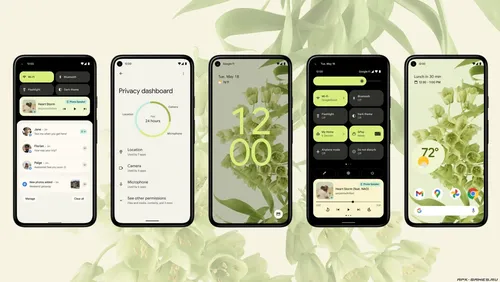
Новые возможности с виджетами
Использование виджетов стало традицией практически для всех пользователей мобильных телефонов Android. С их помощью аппарат можно сделать значительно удобнее и красивее. Разработчики придумали много вариантов микро-программ для украшения мобильных телефонов, поэтому у пользователей есть выбор. Они могут подобрать дизайн часов на рабочий стол, их цвет, форму и даже стиль. С их помощью можно добавить специальные возможности, с помощью которых можно будет выполнять больший круг задач.
Что такое виджет?
Виджетом называется небольшая программа, которая выглядит на рабочем столе в виде ярлычка или небольшого экрана для непосредственного наблюдения за определенными данными. Их особенность состоит в том, что ярлычки можно быстрее переносить с одного экрана на другой в любое место на нем. Владелец смартфоном не только получает некую пользу от этой микропрограммы, но также он может изменять их под свои требования, например, выбирать любой цвет, дизайн и стиль. Также в зависимости от назначения программы, можно настраивать способ отображения данных.
Добавление виджета на экран в Android 12
Современный мобильный телефон удобен тем, что при помощи различных небольших программ его можно настроить под свои конкретные нужды. Например, разместив на экране виджет отображения часовых поясов в разных регионах, можно в любой момент времени знать время и погодную ситуацию. Что может быть очень полезно при совершении перелетов по работе.
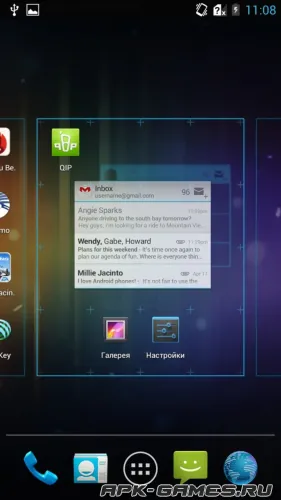
На самом деле добавить нужный виджет на главный экран мобильного телефона несложно. Существует специальная процедура. Необходимо выполнить несколько несложных действий:
- Активируйте главный экран на своем устройстве, на котором будет находиться будущий виджет.
- Нажмите пальцем на экран в пустом месте, где нет никаких элементов и удерживайте некоторое время.
- Появятся скрытые элементы, где нужно выбрать вкладку «Виджет». Она находится в нижнем ряду и имеет вид 4 иконок.
- На экране раскроется список возможных для установки виджетов. Из их числа можно выбрать необходимый. К услугам пользователей представлен большой выбор приложений. Есть стандартные, а также можно загрузить из интернета вместе с обновлениями.
- Найдите в списке приложение, виджет которого вы хотите добавить на экран, нажав на стрелочку, направленную вниз.
- Чтобы добавить приложение на главный экран, необходимо просто перетащить его, нажав пальцем и удерживая тяните в нужное место на экране.
Главным преимуществом использования виджетов является то, что их свободно можно перемещать по экрану в любое место. Например, на отдельный экран, чтобы потом одним движением мгновенно получить к ним доступ.
Настройка виджетов
Кроме установки, виджеты можно еще и настроить. Это опцией часто пользуются для придания ему более привлекательного внешнего вида и просто для того, чтобы сделать его более удобным для использования. Чтобы изменить внешний вид и сделать другие изменения, необходимо выполнить следующие действия:
- Нажмите на ярлык и удерживайте на нем палец в течение нескольких секунд.
- Вокруг картинки должен появиться белый контур с местами для взятия за рамку в виде узелков.
- За точки его можно перетаскивать в нужное место. Также с их помощью можно изменять фактический размер ярлыка, чтобы его сделать более пропорциональным.
- Когда положение и размер ярлыка будет настроен, можно деактивировать область коррекции. Для этого нужно просто нажать в пустой части экрана.
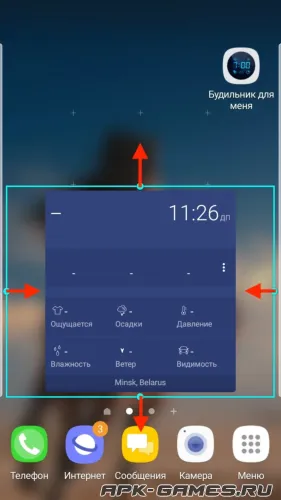
Удаление ненужных виджетов
Бывает так, что ранее подключенный виджет надоел или стал мешать на главном экране. В таком случае его можно удалить. Для выполнения этого действия нужно сделать следующие шаги:
- Перейти на главный экран, где находится удаляемый виджет.
- Нажать и удержать на нем палец в течение нескольких секунд.
- Для удаления ненужного ярлыка нужно сделать движение вниз, а затем вверх. После чего палец можно отпустить.
- В зависимости от прошивки на картинках приложений после активации режима редактирования появляется значок крестика. Соответственно, для удаления приложения нужно нажать на него.
Работа со сторонними виджетами
Разработчики операционной системы Android предоставляют возможность пользователям самостоятельно менять состав библиотеки виджетов. Совсем необязательно устанавливать именно те, которые предлагаются системой по умолчанию. В любой момент можно изменить их перечень, чтобы удивить других и порадовать себя новыми функциональными возможностями. Например, можно установить виджет, который будет показывать актуальный курс валют, что может быть очень удобно.
Итак, где взять произвольные ярлыки, чтобы получить уникальные возможности? Скачать их можно вместе с новой прошивкой или в виде приложения. После его установки пользователю предоставляется дополнительный набор визуальных улучшений. Есть совсем эксклюзивные виджеты с новыми функциями, которых, явно ни у кого еще нет, потому что программа платная.
Порой с помощью виджетов можно до неузнаваемости изменить внешний вид мобильного устройства. Это могут быть новые оригинальные часы, программы отображения погоды, курсы валют, новости, средство уведомления о новых сообщениях и др.
 Информация о КЭШе и его особенности
Информация о КЭШе и его особенности Игры с КЭШем
Игры с КЭШем Full Root на смартфон
Full Root на смартфон Обновление смартфонов Xiaomi
Обновление смартфонов Xiaomi Лучший VPN
Лучший VPN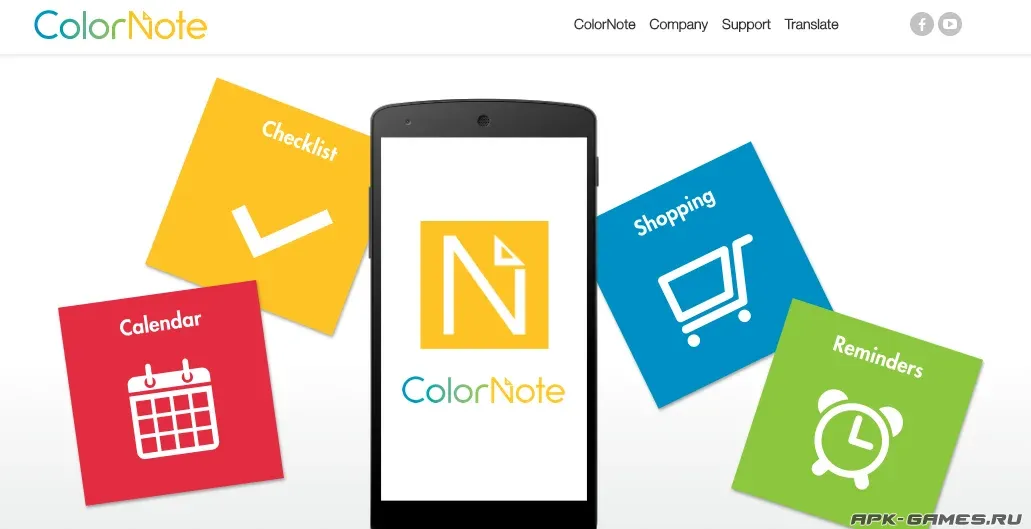 Полезные приложения 2022
Полезные приложения 2022